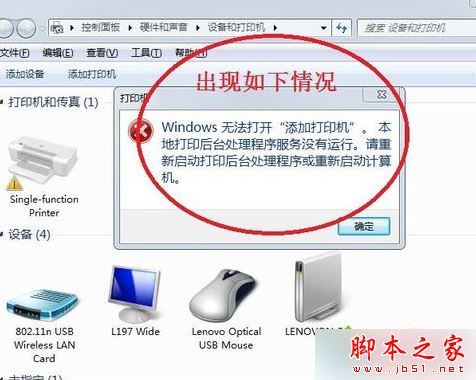斑马GK888打印机我们之前也介绍几款,但是还是第一次介绍腕带打印设置方法,下面我们就来看看详细的教程。
- 类型:打印机
- 大小:8.16MB
- 语言:简体中文
- 时间:2014-11-24
一、安装打印机驱动
1、双击打印机驱动程序图标。
2、选择“I accept the terms in the license agreement”,选择“下一步”

3、在弹出的窗口可以点击“browser”选择安装路径,也可以默认安装路径,选择“下一步”

4、若不需要阅读安装说明书,可取消第二项的选项,点击“完成”

5、在弹出的窗口保存默认选项(安装打印机驱动程序),点击下一步:


6、系统会自动检测到要安装的设备,点击“下一步”

7、在弹出的窗口可以自由命名打印机驱动名称、根据需要设置其他选项,点击“下一步”

8、在弹出的窗口点击“完成”,开始程序的安装



二、设置打印机驱动
1、在“开始”——“控制面板”——“打印机和传真”中,可以看到刚才安装好的打印机驱动图标。

2、右击驱动图标,选择“打印首选项”,在弹出的窗口中选择“页面设置”页,点击“编辑”

3、根据你所要打印腕带的尺寸(成人系列尺寸为40*260mm儿童为30*180mm)编辑腕带的宽度和高度,左右宽度设置为0,并点击“确定”

4、回到“页面设置”页,把打印方向设置为“横向”,左边可预览(实际打印情况可能还需要调整)

5、切换到“卷”选项,打印方式选择为“热敏”,类型为“有标记的标签”,然后点击“确定”,完成首选项设置:

6、若需要调整“浓度”和“打印速度”,可在“选项”那一项里设置,按“确定”完成设置。用打印软件打印,测试是否可正常打印,打印结果是否正确。

注意:包含成人(40mm*260mm)和儿童(30mm*180mm)两种款式。
以上就是斑马GK888打印机安装驱动以及设计腕带尺寸的教程。
相关推荐:
版权声明
本文仅代表作者观点,不代表本站立场。
本文系作者授权发表,未经许可,不得转载。
本文地址:/bangongshebei/89384.html